Elk jaar brengt Apple in de zomer een nieuwe iOS bèta uit en in de herfst debuteert het besturingssysteem met de nieuwe iPhone. Dit jaar is het niet anders. In een notendop, de iOS 11 biedt bijgewerkte ontwerpelementen, opties voor slepen en neerzetten, iPaddock, Siri verbeteringen, de rijmodus Niet storen en een vernieuwd controlecentrum. Op het eerste gezicht lijkt de nieuwe software misschien niet veel. Kijk echter dieper en het nieuwe iOS 11 besturingssysteem is een compleet nieuwe ervaring.
Hoe iOS 11 Downloaden en Installeren
Je kunt iOS 11 over-the-air of via iTunes downloaden. Voordat je je methode kiest, moet je controleren of je telefoon beschikbaar is voor update. Ga naar Instellingen > Algemeen > Software-update. We raden je aan te wachten op de voltooide iOS 11, niet op de bètaversie. Het nieuwe besturingssysteem komt in september of oktober, afhankelijk van wanneer Apple de nieuwe iPhone 8 uitbrengt.
1. Installeer iOS 11 met de Over-the-Air Methode
Als je de draadloze methode wilt gebruiken om iOS 11 te installeren, ga je naar Instellingen > Algemeen > Software-update > Download en Installeer. Verbind je telefoon met een Wi-Fi netwerk voordat je de update start. Controleer je batterijstatus. We raden aan om altijd een volle batterij te gebruiken, ook al kun je updaten met 50% van je batterij. Over-the-air-methode is langzamer dan de iTunes methode.
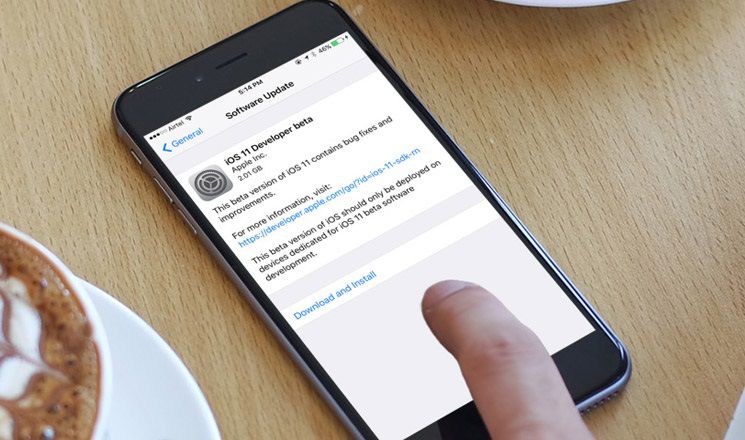
2. Installeer iOS 11 met behulp van iTunes
Als je wilt updaten via iTunes, moet je het volgende doen:.
- Controleer de iTunes versie. Zorg ervoor dat je de nieuwste versie op je Mac hebt
- Sluit je apparaat aan op je computer via een synchronisatiekabel
- Zodra de apparaten verbinding maken, verschijnt er een pop-up bericht. Het bericht zal je vragen of je je apparaat wilt updaten
- Klik op Downloaden en Installeren en wacht tot iTunes het werk doet
- Als er geen pop-up verschijnt, moet je het installatieproces handmatig starten. Selecteer hiervoor je apparaat in de linkerbovenhoek van je Mac. Tik op het pictogram en klik vervolgens op Bijwerken > > Update.
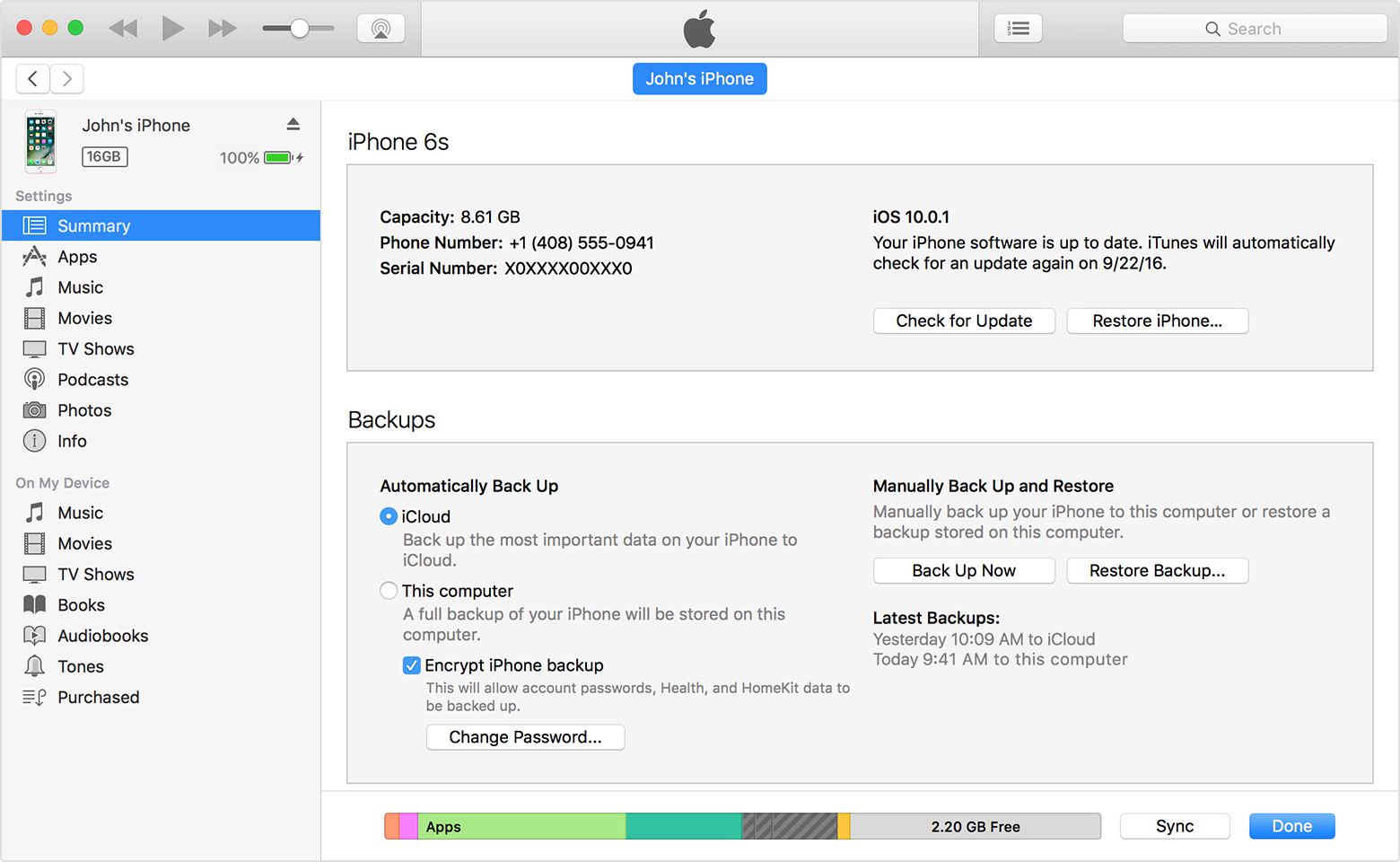
Hoe een iPhone/iPad Data Back-uppen voor Upgraden
Er zijn twee manieren waarop je een back-up kunt maken voordat je een upgrade naar iOS 11 uitvoert. De eerste is met iCloud, de tweede is met iTunes. We zullen beide manieren uitleggen en je kunt je voorkeursoptie kiezen. Als je het niet zeker weet, kun je altijd twee back-ups maken, één in iCloud en één in iTunes.
Back-up iOS Data met iCloud
Als je een back-up van je apparaat wilt maken met iCloud, volg dan deze stappen::
- Verbind je apparaat met een wifi-netwerk
- Ga naar Instellingen, klik op [je naam] en tik vervolgens op iCloud
- Tik op de optie "iCloud back-up"
- Tik op Nu back-up maken en zorg ervoor dat je gedurende het hele proces verbonden bent met wifi
- Zodra de back-up is voltooid, ga je naar Instellingen > [je naam] > iCloud > iCloud opslag > Beheer opslag en selecteer vervolgens je apparaat
- Zorg dat je voldoende opslagruimte hebt in iCloud. Je kunt de optie ook op Automatisch zetten, dan maakt iCloud elke dag een back-up van je apparaat

Back-up iOS Data met iTunes
Als je een back-up wilt maken met iTunes, volg dan deze stappen:
- Open iTunes en sluit je apparaat aan op een computer
- Als je computer niet is geautoriseerd, verschijnt er een bericht met de vraag "Deze computer vertrouwen" of "voer de toegangscode van het apparaat in". Volg de stappen op het scherm
- Wanneer je apparaat in iTunes verschijnt, selecteer het dan
- Als je gezondheids- en activiteitsgegevens wilt opslaan, moet je je back-up versleutelen. Zorg ervoor dat je het wachtwoord ergens veilig opschrijft, want je kunt het niet herstellen van iTunes zonder het wachtwoord. Als je geen gegevens van Gezondheid en Activiteit wilt opslaan, maak dan een back-up die niet is versleuteld
- Wacht tot het proces is voltooid. Je kunt het proces controleren in iTunes > Voorkeuren > apparaten. Je ziet de naam van je apparaat met datum en tijd waarop je de back-up hebt gemaakt
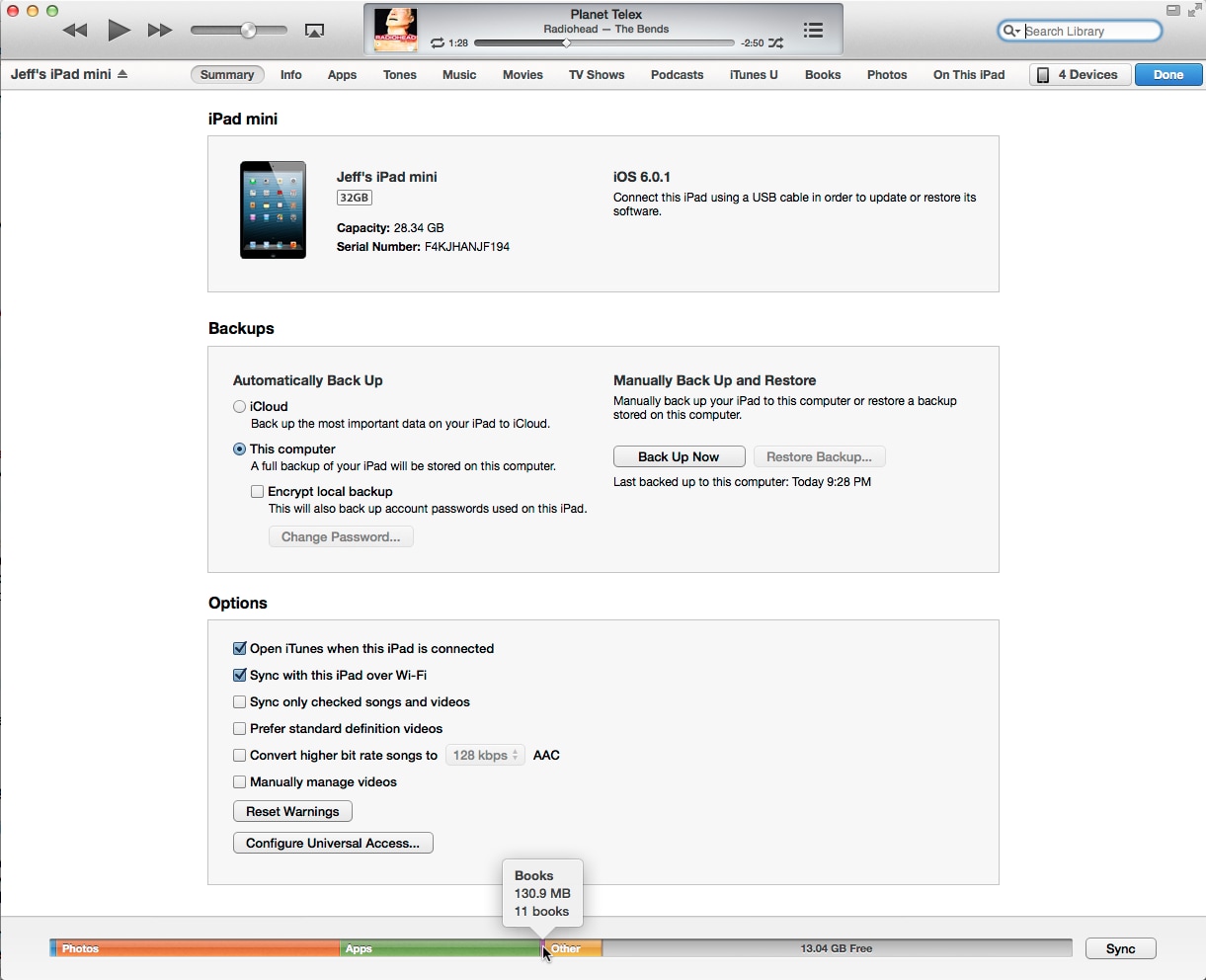
Leer de Gloednieuwe iOS 11 Kennen
Ontwikkelaars hebben tijdens de WWDC 2017 voor het eerst kennis gemaakt met iOS 11. Apple heeft de tweede ontwikkelaarsbèta en de eerste openbare bèta al uitgebracht. Alle bètaversies bevatten bugfixes die fans en ontwikkelaars zullen waarderen. Met de tweede ontwikkelaarsbèta bracht Apple ook een lijst met nieuwe functies uit. Hier zijn enkele van de nieuwe functies die je geweldig zult vinden in het nieuwe besturingssysteem..
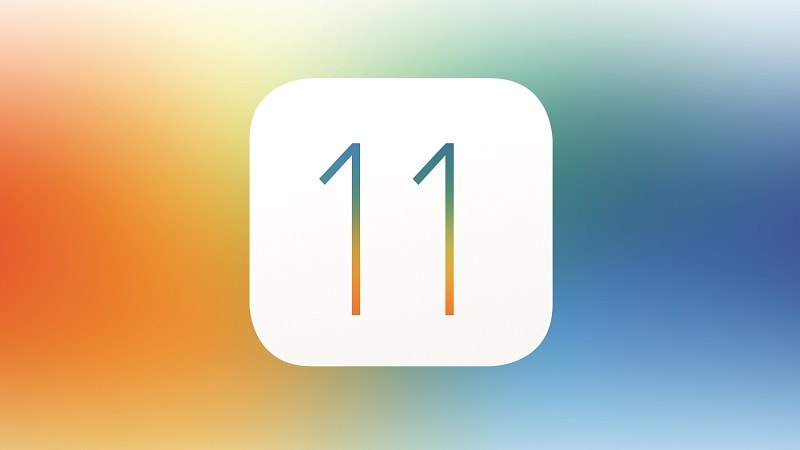
- Flyover functies voor Apple kaarten
- Indoor kaarten voor Apple kaarten
- Je kunt screenshots nu rechtstreeks delen
- Recent gedeelte van het Dock op iPad verwijderen
- Siri verbeterd, de schakelaar "Druk op Siri" is nu te vinden in Instellingen
- Nieuwe Safari instellingen
- New Safari settings
- Nieuwe tab opties lang indrukken
- Niet storen tijdens het rijden, controlecentrum en veel functies in de instellingen voor Niet storen tijdens het rijden
- Landscape Safari optie voor kleinere apparaten
- Eenhandige toetsenbordvoorkeuren
- Berichten op iCloud worden nu gesynchroniseerd
- Nieuwe AirPlay knop op de bedieningselementen op het vergrendelscherm
- Sleep en neerzet functie beschikbaar voor de Foto's app
- Nieuwe optie in Share Sheet genaamd "Opslaan naar Bestanden"
- Toegang binnen apps is beschikbaar in de CC instellingen

Carina Lange
Editor